静态文件
- css、js、图片、JSON文件、字体文件等等
-
配置settings.py
STATIC_URL = '/static/'
STATICFILES_DIRS = [
os.path.join(BASE_DIR, 'static'),
]
- HTML
<link rel="stylesheet" type="text/css" href="{% static '/myApp/css/style.css' %}">
中间件
一个轻量级、底层的插件,可以介入Django的请求和响应。本质是一个Python类
方法
- __init__
- 不需要传参,服务器响应第一个请求的时候自动调用,用于确定是否启用改中间件。
- process_request(self,request)
- 在执行视图之前被调用(分配url匹配视图之前),每个请求上都会调用,返回None或HttpResponse对象
- process_view(self,request,view_function,view_args,view_kwargs)
- 调用视图之前执行,每个请求都会调用,返回None或HttpResponse对象
- process_template_response(request,response)
- 在视图刚好执行完后调用,每个请求都会调用,返回None或HttpResponse对象
- 可以使用render
- process_response(self,request,response)
- 所有响应返回浏览器之前调用,每个请求都会调用,返回HttpResponse对象
- process_exception(self,request,exception)
- 当视图抛出异常调用时,返回HttpResponse对象
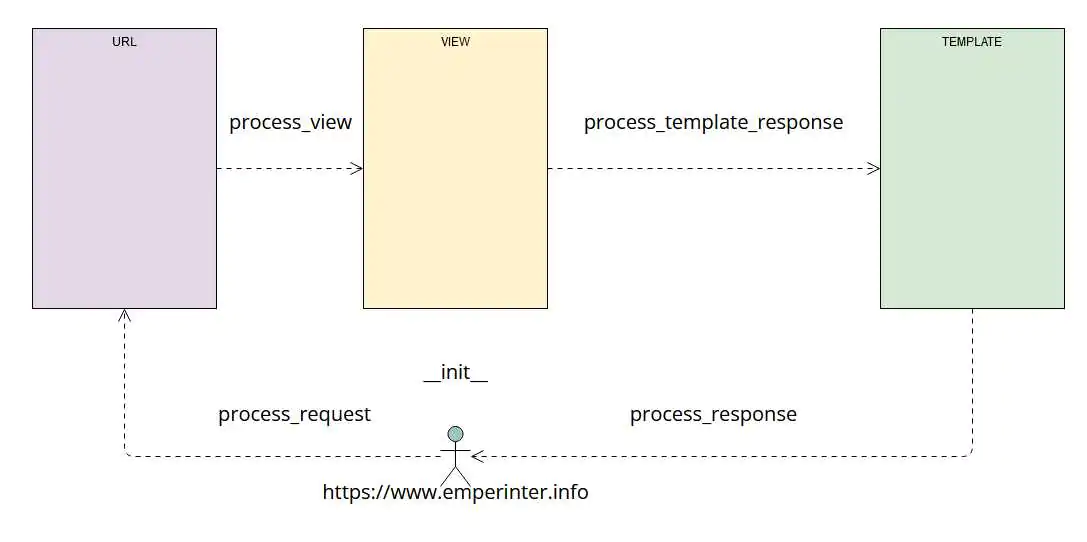
自定义中间件
- 在工程目录下创建文件夹middleware及文件myMiddle.py
from django.utils.deprecation import MiddlewareMixin
class MyMiddle(MiddlewareMixin):
def process_request(self,request):
print("get参数为:",request.GET.get('a'))
- 使用自定义中间件,在settings.py中配置即可
'middleware.myApp.myMiddle.MyMiddle', # 自定义中间件
上传图片
文件上传时,文件数据存储在request.FILES属性中
- 注意上传文件form表单要加enctype="multipart/form-data"
<form method="post" action="/savefile/" enctype="multipart/form-data">
{% csrf_token %}
<input type="file" name="file">
<input type="submit" value="upload">
</form>
- 上传文件必须是post请求
存储路径
- 在static目录下创建目录用于储存接收上传的文件
- 在settings.py中配置,注意路径在linux和windows中的差别
# 上传文件路径 MEDIA_ROOT=os.path.join(BASE_DIR,r'static\uploadfile')
存储代码
import os
from django.conf import settings
def savefile(request):
if request.method == "POST":
f = request.FILES.get("file")
# 文件在服务器的路径
filePath = os.path.join(settings.MEDIA_ROOT, f.name)
# 打开特定的文件进行二进制的写操作
with open(filePath, 'wb+') as destination:
# 分块写入文件
for chunk in f.chunks():
destination.write(chunk)
return HttpResponse("上传成功")
else:
return HttpResponse("上传失败")
分页
Paginator对象
- 创建对象,并返回分页对象
Paginator(列表,整数)
- 属性
- count 对象总数
- num_pages 分页总数
- page_range 页码列表,列如:[1,2,3,4,5]页码从1开始
- 方法
page(num) 获取一个Page对象,如果提供的页码不存在,会抛出异常InvalidPage
- 异常
- InvalidPage 当向page()传递的是一个无效的页码时抛出
- PageNotAnInteger 当向Page()传递的不是一个整数时抛出
- EmptyPage 当向Page()传递一个有效值,但是该页面没有数据抛出时
Page对象
- 创建对象
Paginator对象的page()方法会得到Page对象,不需要手动创建
- 属性
- object_list 当前页上所有的数据(对象)列表
- number 当前页的页码值
- paginator 当前page对象关联的paginator对象
- 方法
- has_next() 判断是否有下一页,如果有返回True
- has_previous() 判断是否有上一页,如果有返回True
- has_other_pages() 判断是否有上一页或下一页,如果有返回True
- has_page_number() 返回下一页的页码,如果下一页不存在抛出InvalidPage异常
- previous_page_number() 返回上一页的页码,如果有上一页不存在抛出InvalidPage异常。
- len() 返回当前页的数据(对象)的个数
test case
- 路由
url(r'^studentpage/(\d+)/$',views.studentpage,name='studentpage'),
- view
from django.core.paginator import Paginator, EmptyPage, PageNotAnInteger
def studentpage(request,pageid):
# 所有学生列表
allList = Students.stuObj.all()
# 分页,每页6条
paginator = Paginator(allList, 6)
# 获取当前页码
page = paginator.page(pageid)
return render(request, 'myApp/studentpage.html',{"students": page})
- html
<h1>学生分页显示</h1>
<ul>
{% for student in students %}
<li>{{ student.sname }}</li>
{% endfor %}
</ul>
<ul>
{% for index in students.paginator.page_range %}
<li><a href="/studentpage/{{ index }}">{{ index }}</a></li>
{% endfor %}
</ul>
AJAX
- 网页需要动态生成,请求JSON数据
- 模板配置
{% load static %}
<!DOCTYPE html>
<html lang="en">
<head>
<meta charset="UTF-8">
<title>Title</title>
<script type="text/javascript" src="{% static '/myApp/js/jquery-3.3.1.min.js' %}"></script>
<script type="text/javascript" src="{% static '/myApp/js/emperinter.js' %}"></script>
</head>
<body>
<h1>StudentsInfo</h1>
<button id="btn">Get Students</button>
</body>
</html>
- js配置
$(document).ready(function(){
document.getElementById("btn").onclick=function(){
$.ajax({
url:"/studentsinfo/",
type:"get",
dataType:"json",
success:function(data,status){
console.log(data);
var d = data["data"];
for(var i = 0;i < d.length;i++){
document.write("<p>姓名:"+d[i][0]+"</p>");
}
}
})
}
});
- 路由配置
url(r'^ajaxstudent/$',views.ajaxstudent,name='ajaxstudent'), url(r'^studentsinfo/$',views.studentsinfo,name='studentsinfo'),
- 视图配置
from django.http import JsonResponse
def studentsinfo(request):
# 所有学生列表
all = Students.stuObj.all()
allList = []
for stu in all:
allList.append([stu.sname,stu.sage])
return JsonResponse({"data":allList})
富文本
- 安装package
pip install django-tinymce -i http://mirrors.aliyun.com/pypi/simple/ --trusted-host mirrors.aliyun.com
在站点中使用
- 配置settings.py中配置
INSTALLED_APPS = [
'django.contrib.admin',
'django.contrib.auth',
'django.contrib.contenttypes',
'django.contrib.sessions', # session配置
'django.contrib.messages',
'django.contrib.staticfiles',
'myApp', # 激活应用
'tinymce', # 富文本编辑器
]
富文本配置文件
TINYMCE_DEFAULT_CONFIG = {
'theme': 'advanced',
'height': 360,
'width': 1120,
}
- 创建模型类
from tinymce.models import HTMLField
class Text(models.Model):
str = HTMLField()
- 注册模型
from .models import Grades, Students,Text admin.site.register(Text)
在自定义视图中使用
怎么感觉就是写个网页?
- 模板配置
<!DOCTYPE html>
<html lang="en">
<head>
<meta charset="UTF-8">
<title>富文本</title>
<script type="text/javascript" src="/static/tiny_mce/tinymce.min.js"></script>
<script type="text/javascript">
tinyMCE.init({
'mode':'textareas',
'theme':"advanced",
'widht':'600',
'height':'300',
})
</script>
</head>
<body>
<h1>Edit</h1>
<form method="post">
<textarea name="str">emperinter</textarea>
<input type="submit" value="Edit">
</form>
</body>
</html>

